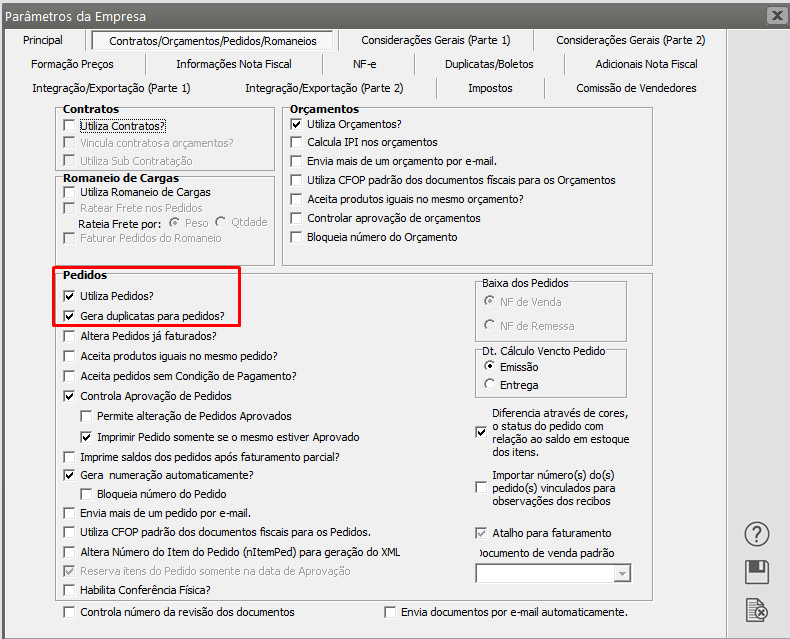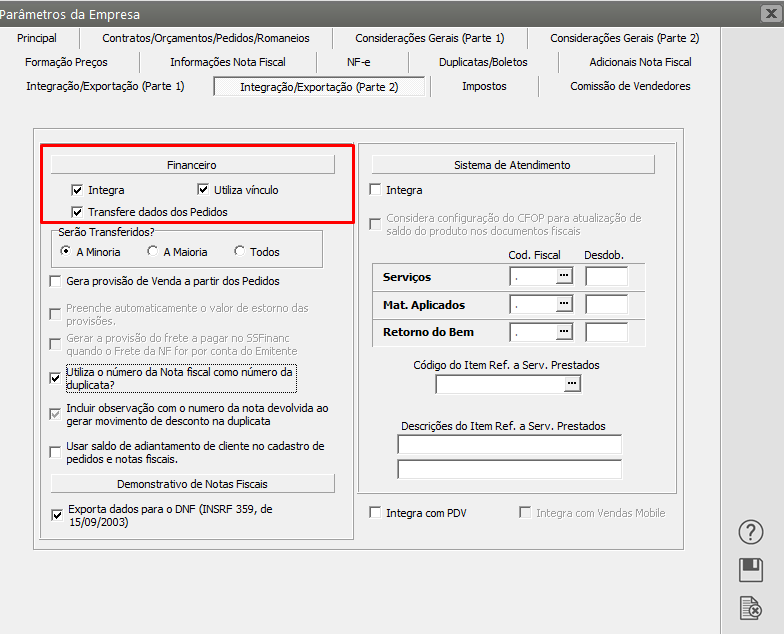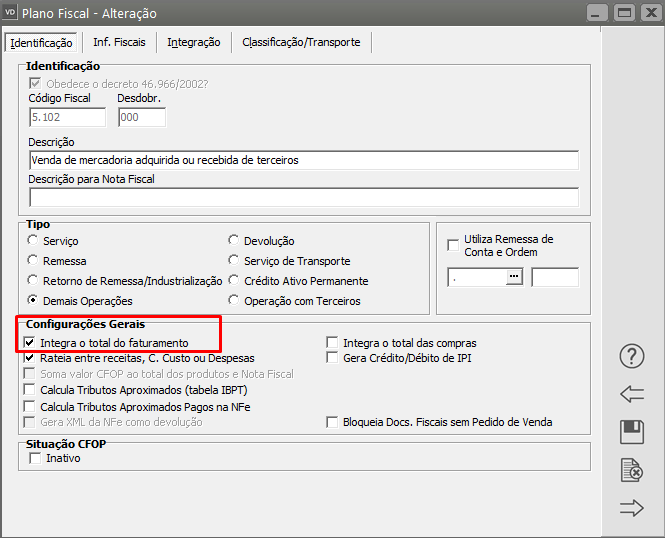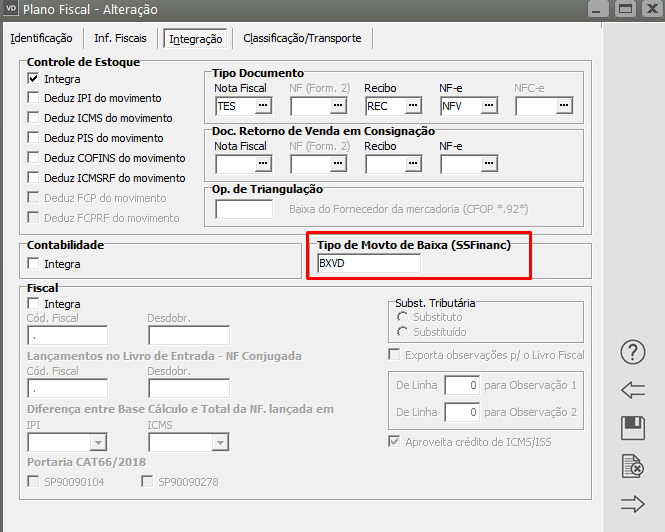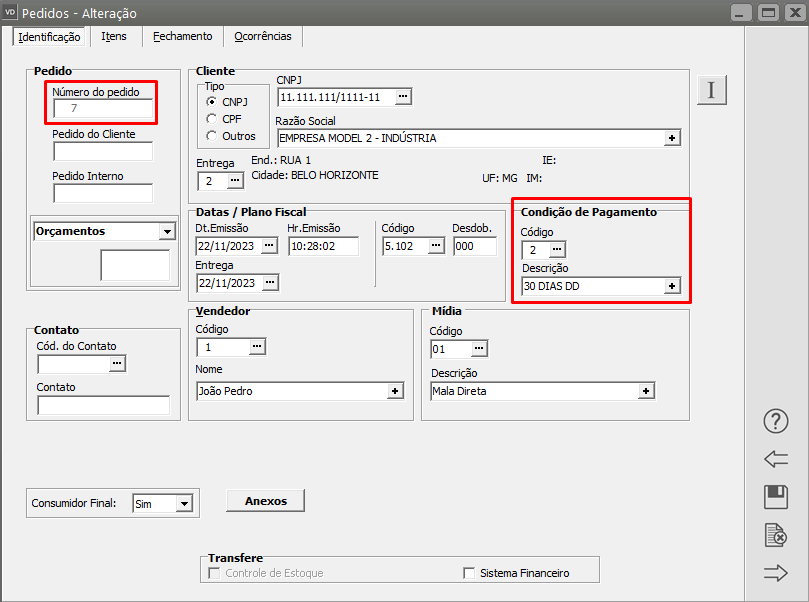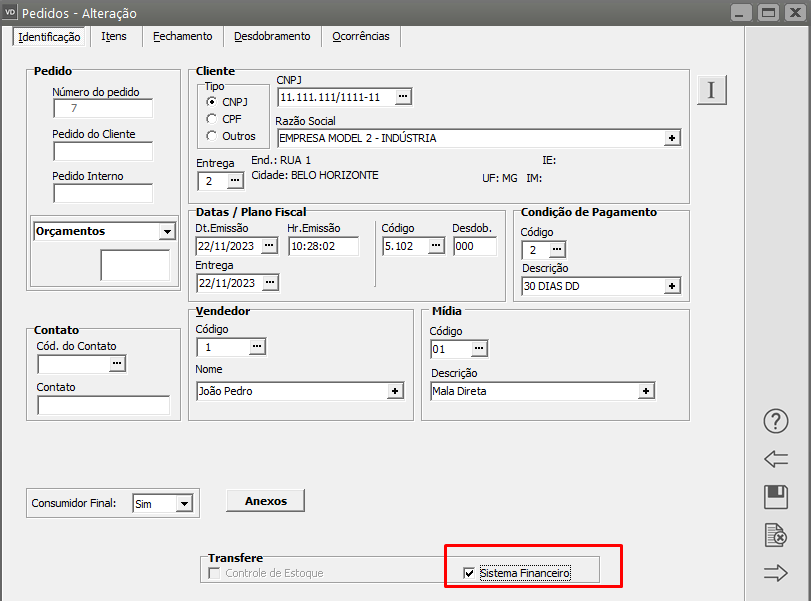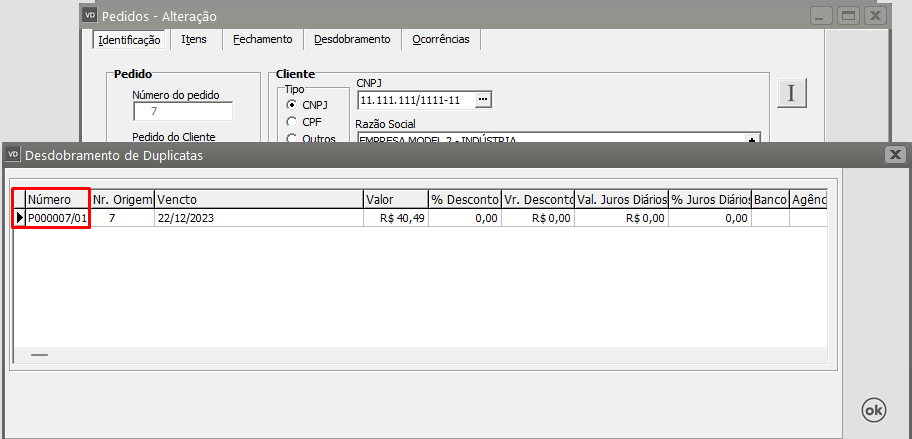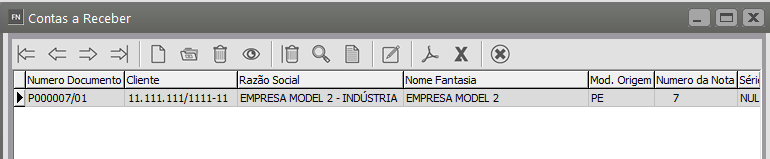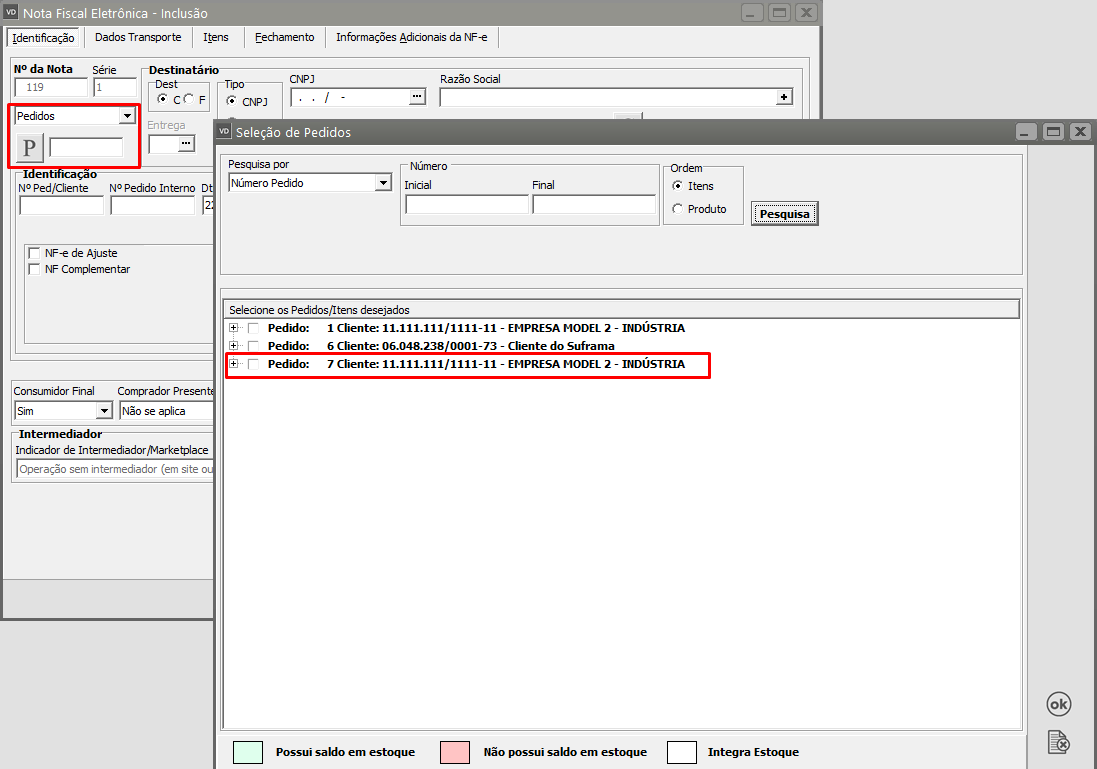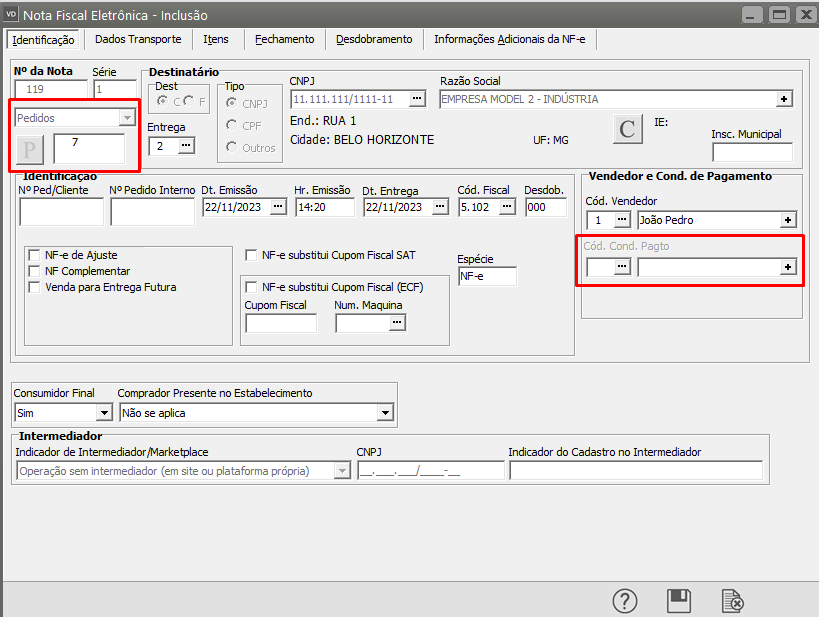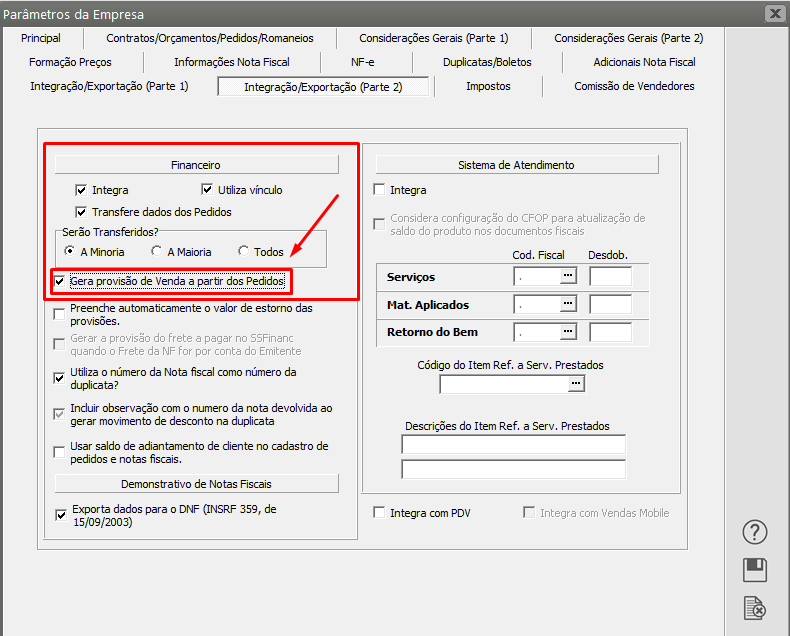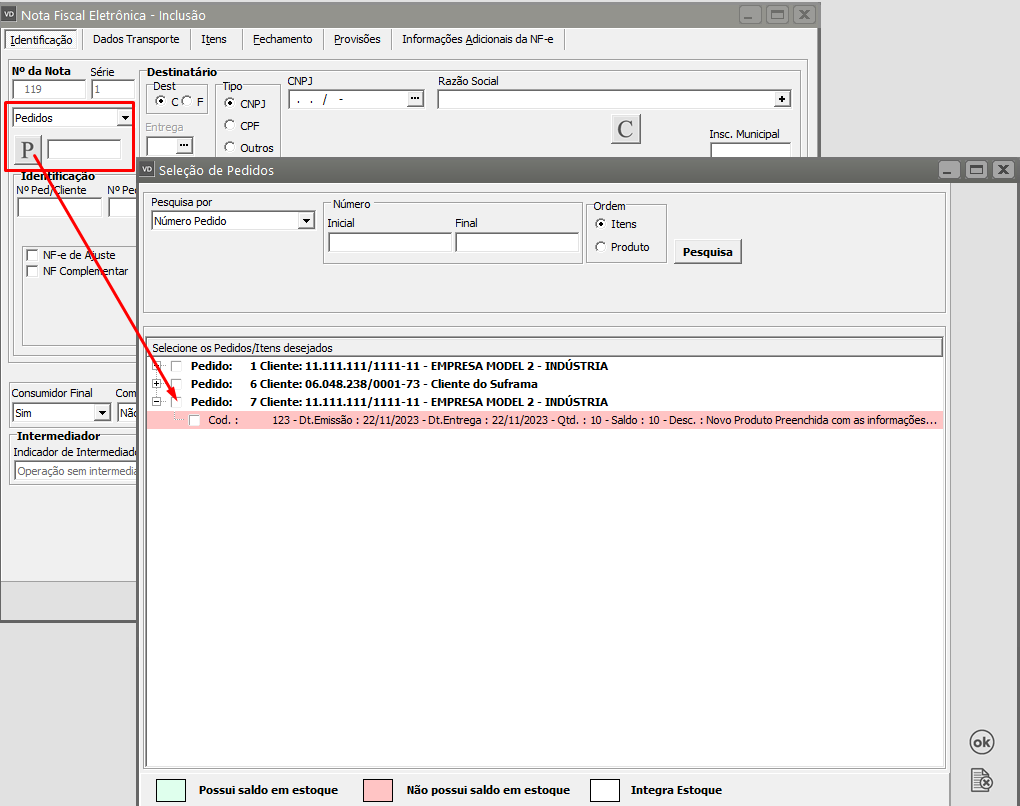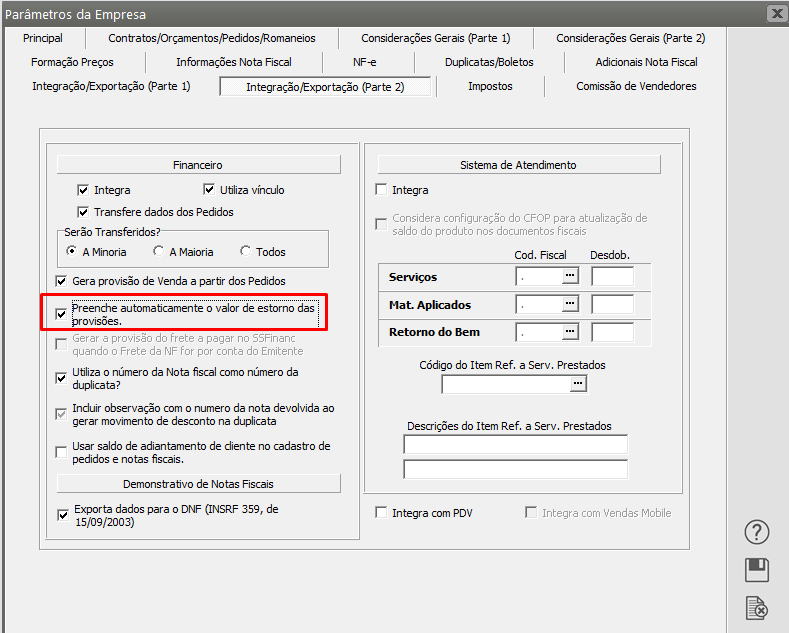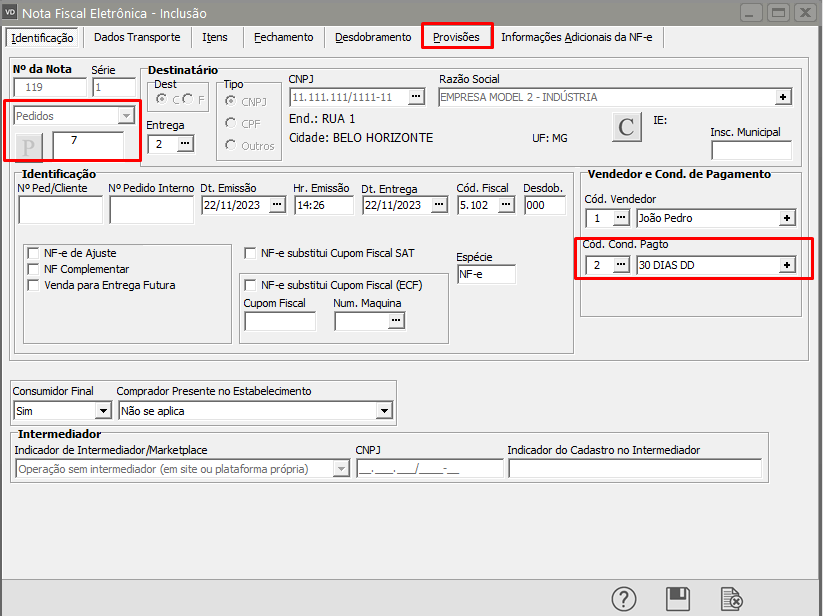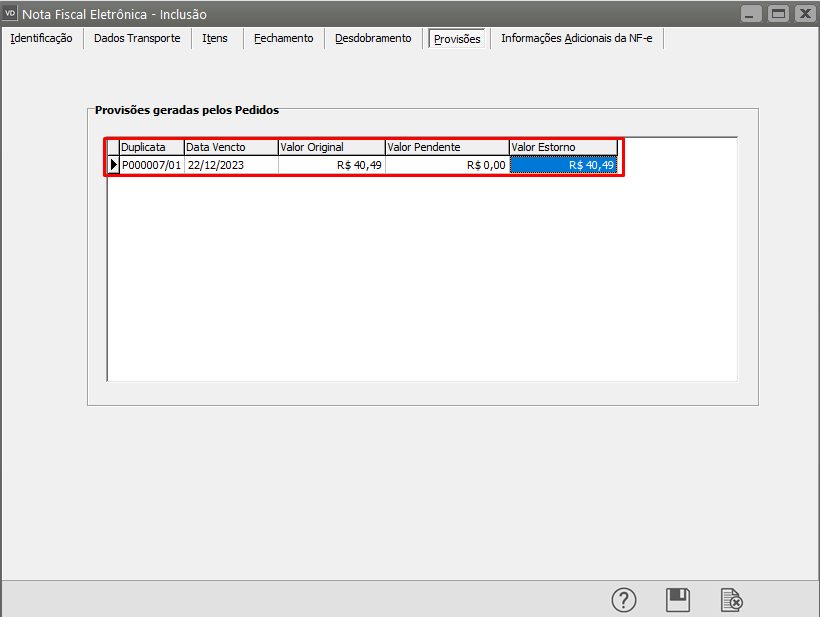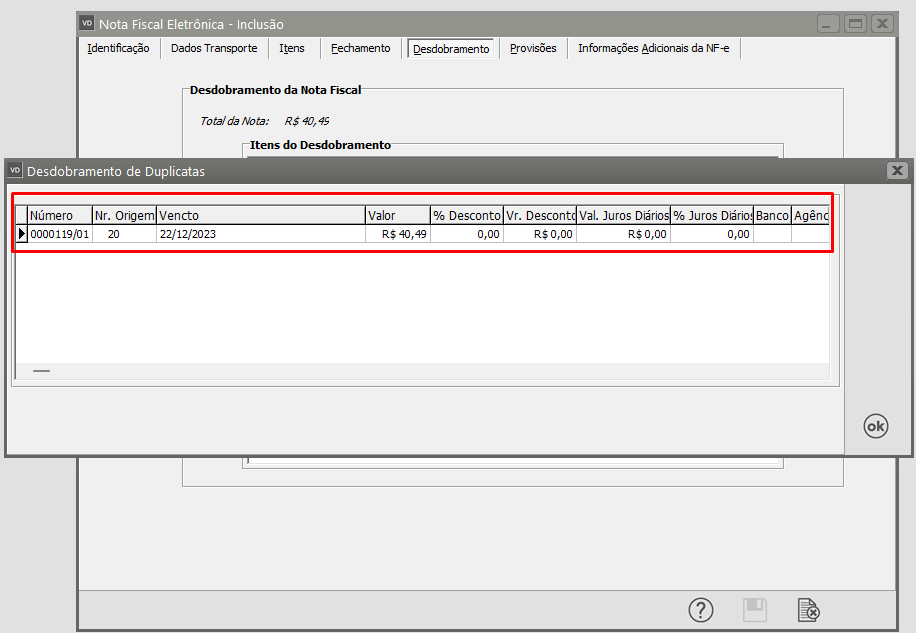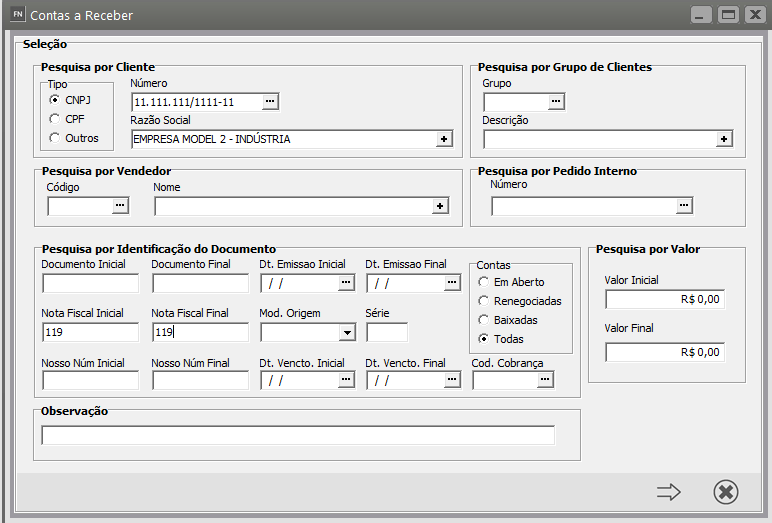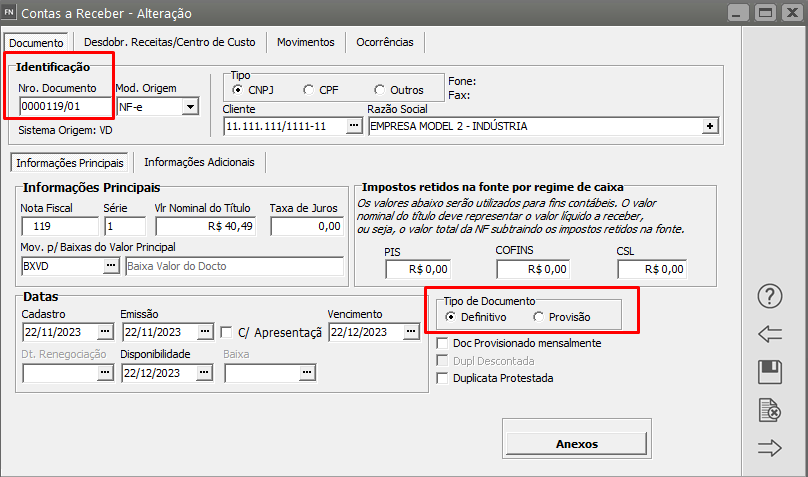Geração de Duplicata no cadastro do Pedido de Venda (Provisionada e Definitiva)
Veja também os Itens:
- Cadastrando Pedidos
- Aprovando Pedidos
- Cadastrando Listas de Embarque (Reserva dos itens do Pedido)
- Cancelando Orçamentos, Pedidos e Documentos Fiscais
- Emitindo Pedidos
- Emitindo Relatórios de Pedidos
- Layout para Importação de Pedidos
- Layout para Importação de itens do Pedido
- Cadastro de Modos de Acesso (Orçamentos e Pedidos)
- Cadastro de Situações (Orçamentos/Pedidos/Cadastros)
- Geração de Duplicatas dos Pedidos
- Acompanhamento de Pedidos
- Realizando a Aprovação de Pedidos
- Relatório de Pedidos Cadastrados
- Relatório de Pedidos por Duplicatas
- Relatório de Pedidos por Produtos
- Consulta o Arquivo Morto - Pedidos
- Alterando a Data de Entrega de Pedidos
- Parametrizando a Empresa - Contratos/Orçamentos/Pedidos/Romaneios
- Retorno para Clientes sobre Situação de Orçamento e Pedido
- Geração da Duplicata Provisionada pelo Pedido
- Reserva de Produtos no Estoque pelo Pedido
- Geração de Duplicata no cadastro do Pedido de Venda (Provisionada e Definitiva)
- Conferência Física do Produto no Cadastro do Pedido
- Retirar zeros a esquerda do número do item do Pedido do Cliente (ao gerar o XML) na emissão da Nota Fiscal Eletrônica (NFe)
IMPORTANTE
Será necessário a utilização do Sistema Financeiro
Quando você gera no Sistema Financeiro um Contas a Receber gerada no cadastro do Pedido, você conseguirá definir a configuração desse contas a pagar de duas formas diferentes.
a) A duplicata gerada no pedido será DEFINITIVA e isso significa que quando você emitir o documento de venda do produto, importando esse pedido, a duplicata gerada no pedido NÃO SERÁ SUBSTITUIDA PELA DUPLICATA GERADA NO DOCUMENTO DE VENDA.
b) A duplicata gerada no pedido será PROVISIONADA e isso significa que quando você emitir o documento de venda do produto, importando esse pedido, a duplicata gerada no pedido SERÁ SUBSTITUÍDA PELA DUPLICATA GERADA NO DOCUMENTO DE VENDA.
1 – Para que a duplicata (DEFINITIVA) gerada no Pedido NÃO seja substituída por uma duplicata gerada na Nota Fiscal de Venda.
Para que o Sistema de Vendas ou NFe gere duplicadas quando for cadastrado um pedido, na aba Contratos/Orçamentos/PedidosPedidos/Romaneios deverá estar selecionado que Utiliza Pedidos e que Gera duplicatas para pedidos.
Na aba Integração/Exportação (Parte 2) deverá estar selecionado que integra com o Sistema Financeiro e que Transfere dados dos Pedidos.
Quando for cadastrado um Pedido com CFOP que integre o Faturamento e com tipo de documento para integração com o Sistema Financeiro
E com condição de pagamento
Não se esqueça de verificar se está definido para gerar informações no Sistema Financeiro
IMPORTANTE
Se você controla aprovação do Pedido,Pedido, a conta a receber só será gerada no Sistema Financeiro depois da aprovação do Pedido.
No Sistema Financeiro,Financeiro, o número da duplicata gerada iniciará com a letra P (Provisão/Pedido).
Verificando o Contas a Receber do Sistema Financeiro poderemos visualizar a duplicata Gerada.
Mas o Tipo de Documento será DEFINITIVO
Quando a Nota Fiscal de Venda for emitida, deverá ser importado o pedido cadastrado anteriormente.
O Sistema apresentará mensagem informando que a condição de pagamento não será informada, pois já foi feita a integração com o Sistema Financeiro através do Pedido.
A Nota Fiscal de Venda da mercadoria será emitida sem Condição de Pagamento.
2 – Para que a duplicata gerada (provisionada) no Pedido seja substituída por uma nova duplicata gerada na Nota Fiscal de Venda da mercadoria.
Nos Parâmetros Adicionais da Empresa deverá estar selecionado o campo “Gera Provisão de Venda a partir dos Pedidos.
Quando a Nota Fiscal de Venda for emitida, deverá ser importado o pedido cadastrado anteriormente.
A importação trará a condição de pagamento cadastrada no pedido e no Cadastro da Nota Fiscal será aberta uma nova aba “Provisões”.
Se nos Parâmetros Adicionais da Empresa você definiu que Preenche automaticamente o valor de estorno das provisões,es, quando acessar a aba Provisões o valor a ser estornado já estará preenchido, caso contrário você deverá digitar o valor que será estornado.
Aba Provisões
Na aba Provisões deverá ser preenchido o campo “Valor Estorno”, esse será o valor que será estornado do financeiroSistema Financeiro pra a duplicata informada na aba
Será gerada uma nova duplicata, desta vez, SEM a letra “P” (de provisão).
A Duplicata gerada anteriormente será substituÍda pela duplicata gerada no momento do cadastro da Nota Fiscal de Venda.